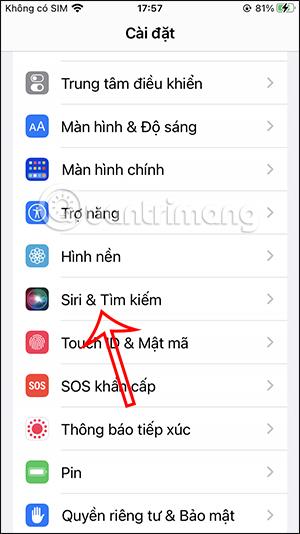Користувачі можуть повністю змінити стиль відповіді Siri на iPhone на свій смак, за допомогою налаштувань, доступних у системі. Наприклад, ви можете вимкнути звук відповіді Siri на iPhone, якщо не хочете використовувати його в деяких особливих випадках. Або, якщо хочете, користувачі можуть дозволити Siri завжди відображати їхній запит на екрані, щоб вони могли бачити вміст і перевіряти, чи Siri правильно розпізнає ваші слова чи ні. Наведена нижче стаття допоможе вам змінити тип відповіді Siri на iPhone.
Інструкції щодо зміни стилю відповіді Siri на iPhone
Крок 1:
В інтерфейсі iPhone користувачі натиснуть «Налаштування» . Потім ми натискаємо Siri & Search, щоб знову налаштувати інструмент Siri.
крок 2:
Далі користувачі натискають «Зворотній зв’язок Siri» , щоб налаштувати тип відповіді Siri, коли ми її використовуємо.

крок 2:
На цьому етапі користувачі побачать розділ налаштування відповіді Siri . Тут ви побачите параметри, які можна використовувати за потреби: Пріоритезувати мовчазні відповіді, Автоматично та Пріоритезувати голосові відповіді.
Ми виберемо 1 із цих 3 типів відповіді Siri.

крок 3:
Продовжуючи нижче, буде 2 інші параметри, зокрема:
- Завжди показуйте підписи Siri, щоб ви могли бачити, що Siri говорить на екрані.
- Мова завжди на дисплеї записує те, що ви говорите, і відображає це на екрані.
Ми активуємо режим відображення вмісту від Siri, який ми хочемо використовувати відповідно до потреб кожної людини.